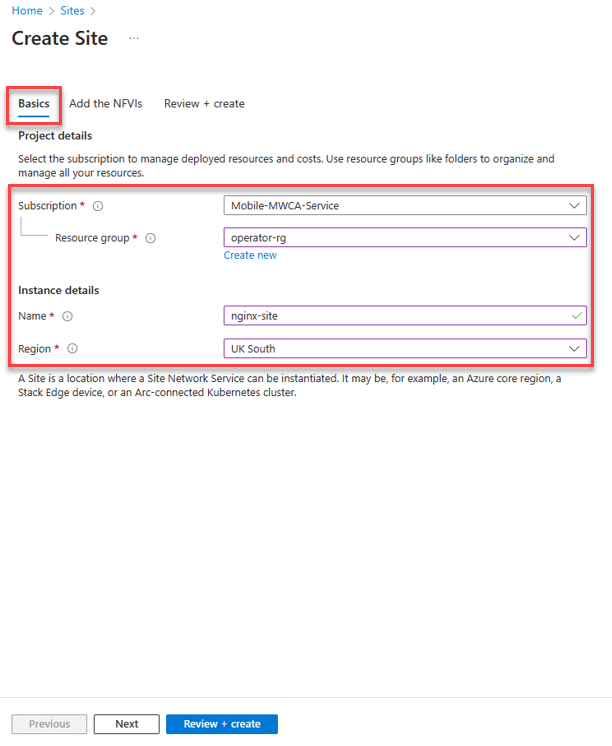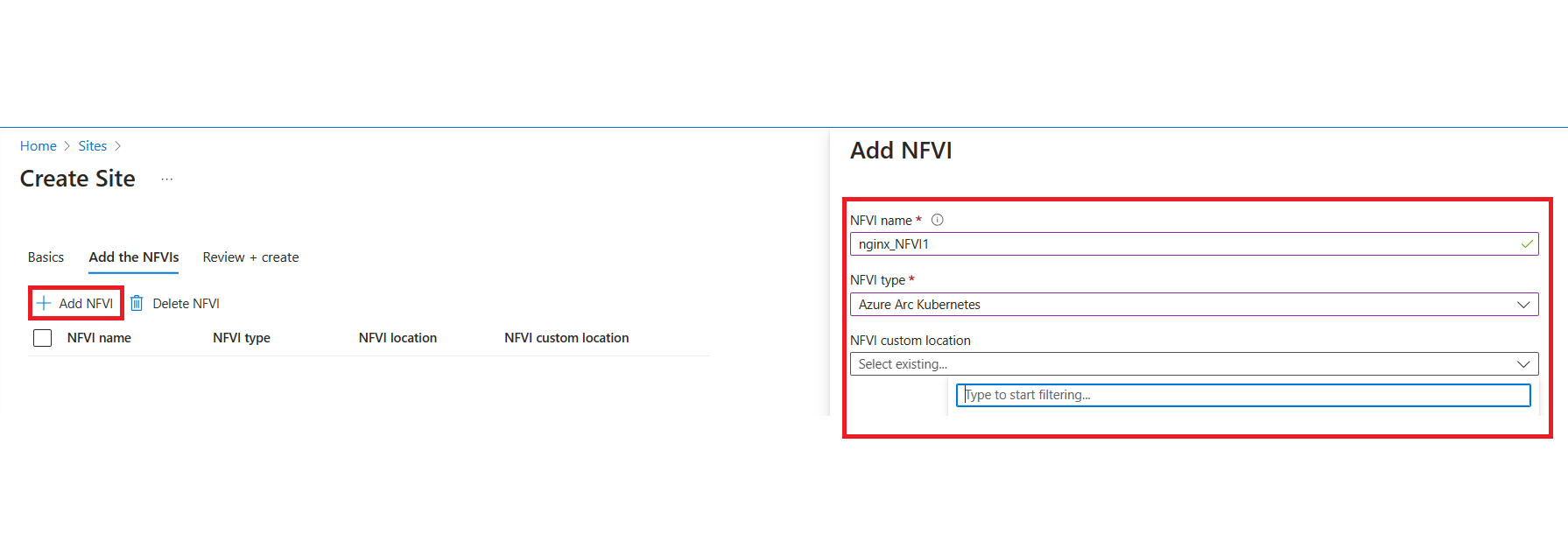Guida introduttiva: Creare un sito di Funzioni di rete in contenitori con Nginx
Questo articolo illustra come creare un sito CNF (Containerized Network Functions) usando il portale di Azure. Un sito è la raccolta di asset che rappresentano una o più istanze di nodi in un servizio di rete che devono essere discusse e gestite in modo analogo.
Un sito può rappresentare:
- Posizione fisica, ad esempio controller di dominio o rack.
- Nodo nella rete che deve essere aggiornato separatamente (in anticipo o in ritardo) rispetto ad altri nodi.
- Risorse che servono una particolare classe di destinatari.
I siti possono trovarsi in una singola area di Azure o in una posizione locale. Se collocati, possono estendersi su più NFV (ad esempio più cluster K8s in una singola area di Azure).
Prerequisiti
- Un account Azure con una sottoscrizione attiva. Se non si ha una sottoscrizione di Azure, creare un account gratuito prima di iniziare.
- Completare la guida introduttiva: Progettare una progettazione di servizi di rete per un contenitore Nginx come CNF.
- Completare la guida introduttiva: Prerequisiti per la funzione di rete in contenitori e l'operatore (CNF).
Creare un sito
Accedere al portale di Azure.
Selezionare Crea una risorsa.
Cercare Siti e quindi selezionare Crea.
Nella scheda Informazioni di base immettere o selezionare la sottoscrizione, il gruppo di risorse e il nome e l'area dell'istanza.
Nota
Il sito deve trovarsi nella stessa area delle risorse dei prerequisiti.
Aggiungere l'infrastruttura di virtualizzazione delle funzioni di rete (NFVIs).
Impostazione Valore Nome NFVI Immettere nginx_NFVI1. Tipo NFVI Selezionare Azure Arc Kubernetes. ID percorso personalizzato Selezionare il percorso personalizzato creato nella guida precedente. Nota
In questo esempio viene usata una singola infrastruttura virtuale per le funzioni di rete denominata nginx_NFVI1. Se il nsd_name è stato modificato nel file di input.json durante la pubblicazione di NSD, il nome NFVI deve essere <nsd_name>_NFVI1. Assicurarsi che il tipo NFVI sia impostato su Azure Core e che il percorso NFVI corrisponda alla posizione delle risorse dei prerequisiti.
Selezionare Rivedi e crea e quindi Crea.